В чём разница между главным администратором, администратором и посетителем в системе Omada?
Применить к: Контроллеру Omada SDN
Обзор
Когда вы будете готовы добавить новых администраторов в свой контроллер Omada, вы сможете назначить три типа ролей учетных записей. Главный администратор, Administrator и Viewer. Уровень прав и доступа будет определяться типом роли учетной записи, назначенной пользователю.
* С версией Omada 5.9 и выше контроллер поддерживает индивидуальные настройки роли пользователя. Эти 3 роли остаются параметрами по умолчанию.
Когда вы добавляете нового пользователя в роль администратора или зрителя, вы можете указать, на какие сайты вы хотите, чтобы у него было разрешение на доступ. Эти пользователи не могут просматривать сайты за пределами назначенной им авторизации. Их управление будет ограничено их доступом и назначенной ролью. Пользователи главного администратора имеют полный доступ и могут назначать меньшие роли и доступ.
Описание учетной записи
1) Главный администратор
Эта роль назначается пользователю, который настраивает контроллер в первый раз. Логин учетной записи будет помечен как учетная запись главного администратора и будет иметь полный доступ к контроллеру и всем сайтам и системам, которыми он управляет.
2) Учетная запись администратора
Учетные записи администраторов имеют больший доступ, чем учетная запись просмотра, но меньший, чем учетная запись главного администратора. Учетная запись не может получить доступ к следующим параметрам:
Глобальный просмотр: Журналы
Глобальный просмотр: Настройки
Просмотр сайта: Передача > Качество услуг
Просмотр сайта: VPN > Wireguard
Просмотр сайта: Профили > Тип услуги
Просмотр сайта: Службы > DNS-прокси
Просмотр сайта: Сервисы > Экспорт данных
Выход из системы (верхний правый угол)
3) Учетная запись зрителя
Учетные записи просмотра имеют следующие ограничения:
Нет доступа - вы не можете добраться до него или что-либо увидеть
- Сайт >Учетная запись устройства
- Проводной > Интернет > Глобальная сеть
- Беспроводные сети > WLAN > Оптимизация беспроводной сети с использованием искусственного интеллекта
- VPN >VPN > отказоустойчивость IPSec/ SSL VPN
- Службы > Резервирование DHCP/Динамический DNS/SNMP
- Настройки учетной записи (верхний правый угол)
Только просмотр - у вас есть доступ к нему, но нет разрешения редактировать или просматривать подробную информацию о существующих записях
- Приборная панель
- Карта
- Устройства->Список устройств
- Проницательность
- Бревна
- Инструменты
- Отчет
- Проводные сети-> Интернет-> Режим глобальной сети
- Проводные сети->Интернет->Локальная сеть
- Беспроводные сети->WLAN
- Сетевая безопасность->ACL
- Сетевая безопасность-> Фильтрация URL-адресов
- Сетевая безопасность-> Защита от атак
- Сетевая безопасность-> Брандмауэр
- Сетевая безопасность-> Привязка IP-MAC
- Коробка передач
- Аутентификация->Портал/ Аутентификация на основе MAC/ Профиль RADIUS/ LDAP
- Службы > mDNS/ UPnP/ SSH/ Расписание перезагрузки/ Расписание PoE/ IPTV / Обновления
Настраиваемые роли - контроллер Omada v5.9
После обновления вашего контроллера Omada до версии 5.9 или выше вы сможете назначать настраиваемые роли с различными разрешениями, которые вы хотите предоставить конкретному пользователю.
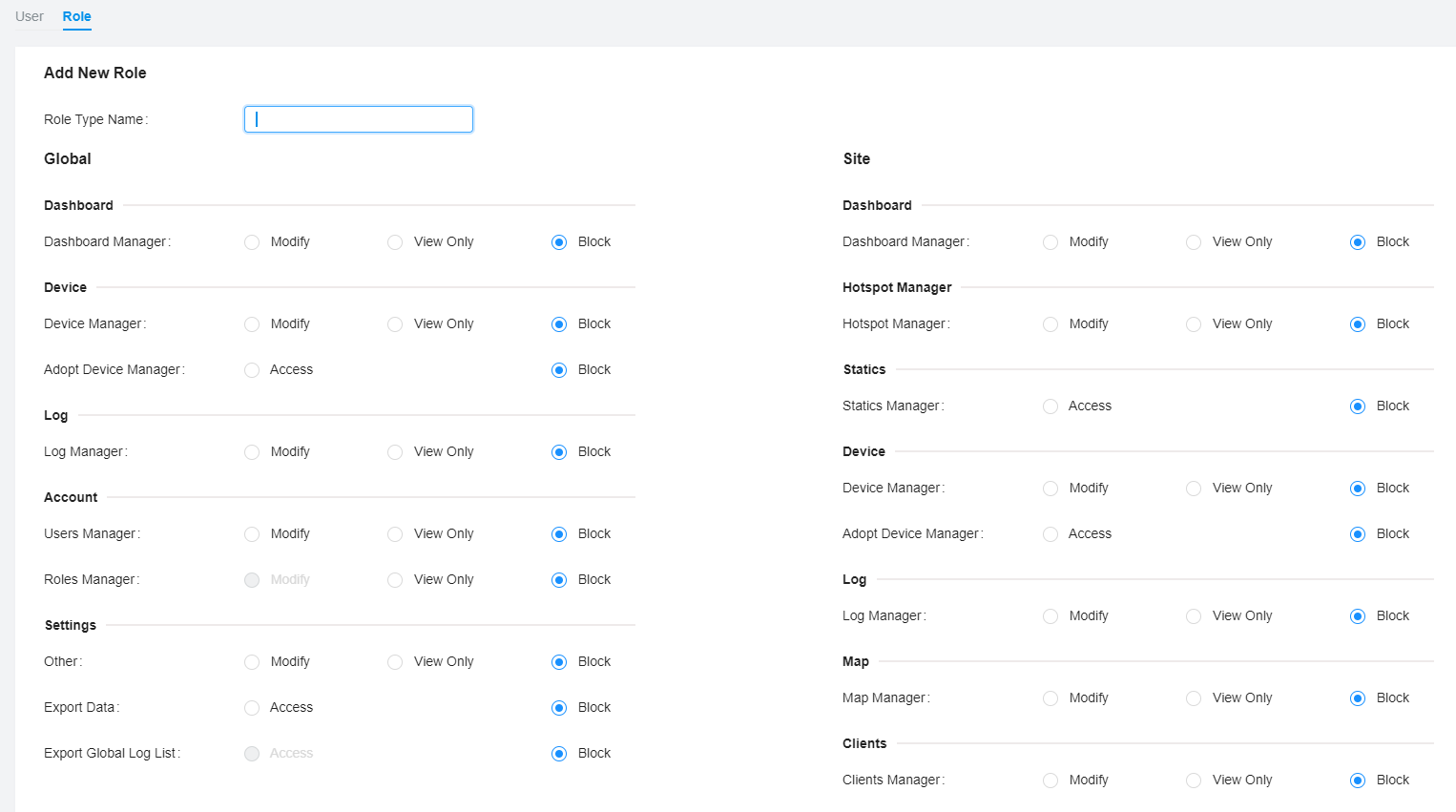
Был ли этот FAQ полезен?
Ваш отзыв поможет нам улучшить работу сайта.
Сообщество TP-Link
Нужна помощь? Задавайте вопросы, находите ответы и обращайтесь за помощью к специалистам TP-Link и другим пользователям со всего мира.







1.20_normal_20231124084347t.png)

